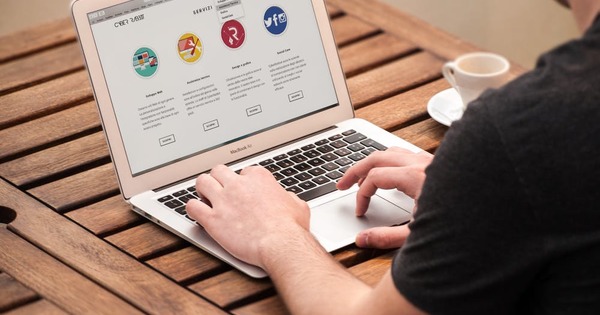Ang iyong laptop ay madaling gamitin, dahil ito ay isang maliit na aparato na maaari mong i-drag kahit saan. Sa kasamaang palad, karamihan sa mga laptop ay may panloob na graphics card na hindi sapat na mabilis para sa mas hinihingi na mga application ng graphics tulad ng pag-edit ng video o mga larong masinsinang graphics. Ang isang solusyon ay upang ikonekta ang isang panlabas na GPU sa iyong PC. Sa artikulong ito sasabihin namin sa iyo kung paano ito gumagana.
Tip 01: Bakit panlabas?
Ang iyong laptop ay malamang na may magaan na GPU (graphics processing unit, na tinatawag ding graphics card o video card), na hindi gumagawa ng sobrang init at sapat na upang magpakita ng mga video, maglaro at gawin ang lahat ng pang-araw-araw na gawain. Ngunit kung gumagamit ka ng mabibigat na programa, madalas na gumagana sa software sa pag-edit ng video, o paminsan-minsan ay nagkokonekta ng maraming malalaking monitor sa iyong system, makikita mong patuloy na naka-on ang iyong mga tagahanga at mas mabagal ang pakiramdam ng iyong system. Ang lahat ng mga palatandaan na ang panloob na GPU ay na-overload. Sa ganoong sitwasyon, maaari mong i-upgrade ang panloob na GPU ng iyong system sa iyong desktop PC, ngunit kadalasan ay hindi ito posible sa mga laptop. Pagkatapos ng lahat, sa isang desktop PC maaari ka lamang maglagay ng pangalawang graphics card sa pamamagitan ng pag-plug nito sa isang PCI Express slot, ngunit sa isang laptop hindi ito posible. Posibleng bigyan ang iyong laptop (o desktop) ng panlabas na GPU. Maaari nitong i-disable ang internal GPU o ibahagi ang load. Sa karamihan ng mga kaso, may katuturan ang isang panlabas na GPU kung gagamit ka ng laptop bilang base system.
 Sa karamihan ng mga kaso, may katuturan ang isang panlabas na video card kung gagamit ka ng laptop bilang base system
Sa karamihan ng mga kaso, may katuturan ang isang panlabas na video card kung gagamit ka ng laptop bilang base system Tip 02: Gumagamit ng panlabas na gpu
Ang prinsipyo ng isang panlabas na gpu ay napaka-simple, kumuha ka ng isang hiwalay na video card, itayo ito sa isang pabahay at ikonekta ang aparato sa iyong laptop. Ilang taon na ang nakalilipas, ito ay nakalaan lamang para sa mga daredevil na nag-screwed ng hiwalay na mga graphics card sa mga pabahay at nagsolder ng mga controllers mismo, ngunit sa kasalukuyan ay may mga hiwalay na pabahay na ibinebenta, makakahanap ka ng mga dalubhasang website at forum kung saan maaari mong basahin ang lahat tungkol sa pinakamahusay na gpus para sa panlabas na paggamit at maaari ka ring bumili ng mga handa na solusyon. Maaari kang maglagay ng maximum na isang video card sa halos lahat ng housing para sa mga external na GPU. Mayroong mga pabahay para sa maraming GPU, ngunit ang mga ito ay nagkakahalaga ng maraming pera. Kung kailangan mo ng mas maraming video card, malamang na mas matalinong bumili ng dalawang housing, dahil pareho silang may sariling power supply. Ang mga external na video card ay kumonsumo ng maraming kapangyarihan at nangangailangan ng malalakas na fan para mapanatili ang temperatura.

eGPU kumpara sa eGFX
Ang dalawang terminong ito ay madalas na nalilito. Kadalasan ang parehong mga produkto ay tinutukoy, ngunit ang eGFX ay kumakatawan sa mga panlabas na graphics at ginagamit para sa isang panlabas na aparato na maaaring magsagawa ng mga proseso ng graphics. Ang eGPU ay kumakatawan sa external na graphics processing unit at maaari lamang itong sumangguni sa isang pisikal na graphics card. Kaya tama mong masasabi na mayroong eGPU sa isang eGFX.
Tip 03: Mga Application
Para kanino talaga kapaki-pakinabang ang isang panlabas na video card? Kung ang iyong mga karanasan sa paglalaro ay nagtatapos sa Minesweeping o isang laro ng Solitaire, hindi mo na kailangan ng higit pang graphical na computing power. Ngunit kung naglalaro ka ng mga laro na humihingi ng maraming mula sa iyong GPU – isipin ang Far Cry, Final Fantasy o Deus Ex: Mankind Divided, hindi na sapat ang isang simpleng video card. Para sa isang laro tulad ng Far Cry: New Dawn, inirerekomenda ang isang GPU na may hindi bababa sa 4 GB ng RAM. Sa isang karaniwang laptop na may pinagsamang GPU, madalas itong hindi mapapalaya ng system. Maglalaro ang laro sa karamihan ng mga laptop, ngunit kailangan mong i-tweak ang iyong system upang masulit ang panloob na GPU, at paminsan-minsan ay makakaranas ka ng pagkautal sa larawan. Gayundin, kailangan mong itakda ang mga setting ng laro mismo sa pinakamababang load at nangangahulugan ito na hindi mo masisiyahan ang magagandang visual ng laro.
Ang isa pang dahilan upang makakuha ng isang panlabas na GPU ay upang gumana sa software sa pag-edit ng video. Ang pag-render ay mas mabilis sa isang hiwalay na panlabas na video card kaysa sa panloob na video card, dahil ang panlabas na GPU ay mas malakas. Ang pagkontrol sa maraming monitor ay naglalagay din ng isang strain sa graphics card. Kung gusto mong maikonekta ang dalawang panlabas na 4K monitor sa isang laptop, halos imposible ito sa karamihan ng mga panloob na GPU. Bilang karagdagan, ang isang panlabas na GPU ay madalas na may higit pang mga koneksyon upang kumonekta sa mga monitor. Ang paggamit ng 4K monitor ay maaari ding maging dahilan para sa isang panlabas na gpu, kung hindi ito sinusuportahan ng iyong laptop.
 Ang isa pang dahilan upang makakuha ng panlabas na gpu ay upang gumana sa software sa pag-edit ng video
Ang isa pang dahilan upang makakuha ng panlabas na gpu ay upang gumana sa software sa pag-edit ng video Panloob na GPU
Dalawang termino ang kadalasang nagkakaroon ng internal GPU ng isang laptop: integrated (integrated) GPU o stand-alone (dedicated) GPU. Ang pinagsamang GPU ay bahagi ng regular na CPU (processor) at hindi gaanong mahusay at malakas kaysa sa isang standalone na GPU. Ang pinagsamang GPU ay dynamic na kumakain ng memorya mula sa kabuuang internal memory sa iyong laptop. Ang isang independiyenteng GPU (o hiwalay na video card) ay may sariling internal memory at samakatuwid ay hindi bahagi ng CPU. Ang isang kawalan ng isang hiwalay na GPU sa iyong laptop ay ang baterya ay hindi tumatagal ng mas matagal.

Tip 04: Thunderbolt
Ikinonekta mo ang isang panlabas na GPU sa iyong laptop (o PC) sa pamamagitan ng Thunderbolt 3. Ang Thunderbolt 3 ay isang napakabilis na koneksyon na ayon sa teorya ay maaaring umabot sa bilis na 40 Gbit/s. Ang Thunderbolt 3 ay ang pangalan ng teknolohiya, sa pamamagitan ng paraan, ang koneksyon na ginagamit para dito ay USB-C. Kaya dapat mayroong USB-C port ang iyong computer na sumusuporta sa teknolohiya ng Thunderbolt. Hindi ito ginagawa ng ilang mas lumang USB-C port, kaya suriin ito bago bumili ng external na GPU.
Mahalaga ring malaman kung aling panlabas na video card ang gagana sa iyong system. Sa website na www.egpu.io mahahanap mo ang maraming impormasyon tungkol sa lahat ng uri ng mga pabahay, kung aling mga GPU ang gumagana sa kung aling mga motherboard at computer at kung paano ka makakagawa ng isang panlabas na GPU sa iyong sarili. Gumagana lang ang mga Mac computer sa mga AMD GPU, tandaan ito kung mayroon kang produkto ng Apple. Sa panig ng software, dapat ay nagpapatakbo ka ng hindi bababa sa macOS 10.13.4. Mayroon ding ilang Thunderbolt2 housings sa merkado, ngunit inirerekomenda namin ang pagpunta sa mas bagong opsyon na Thunderbolt3. Maaari mo ring ikonekta ang isang panlabas na GPU sa isang laptop sa pamamagitan ng iba pang mga teknolohiya (tulad ng mini-pci-express, ExpressCard o mas lumang mga bersyon ng thunderbolt), ngunit ang mga ito ay halos angkop lamang para sa mga proyekto ng DIY.

Tip 05: Pagkonsumo ng kuryente
Mayroong dalawang paraan para makakuha ng external na gpu (tatlo kung magsasama rin kami ng opsyong do-it-yourself). Ang pinakamadaling paraan ay ang pumili ng isang handa na solusyon, ngunit ang pinakamurang ay ang bumili ng isang enclosure sa iyong sarili at mag-install ng isang hiwalay na graphics card dito. Bago ka bumili ng pabahay, matalinong i-verify sa nabanggit na website www.egpu.io na gumagana nang maayos ang pabahay na ito sa modelo ng iyong laptop. Mahalaga kapag bumibili ng pabahay na sapat ang lakas ng power supply para makontrol ang GPU nang walang anumang problema. Sa mga detalye ng isang GPU karaniwan mong makikita ang bilang ng mga watts na kailangan ng isang graphics card, ngunit ito ay batay sa isang paggamit sa isang desktop PC. Kung gumagamit ka ng panlabas na pabahay, ang mga minimum na kinakailangan na ito ay hindi na tama. Inirerekomenda na suriin ang website ng tagagawa ng pabahay upang makita kung aling mga GPU ang sinusuportahan nito. Maraming mga tagagawa ang may ilang mga modelo ng parehong pabahay at kadalasan ang pagkakaiba ay nasa kapangyarihan ng panloob na supply ng kuryente. Ang ilang mga pabahay ay mayroon ding mga karagdagang port na nakasakay, na kapaki-pakinabang kung gusto mong ikonekta ang mga peripheral, halimbawa. Tingnan din ang lapad ng isang case: ang ilang mga kaso ay hindi sapat para sa pinakamakapal na graphics card.
 Sa maraming mga modelo ng parehong pabahay, ang pagkakaiba ay madalas sa kapangyarihan ng panloob na supply ng kuryente
Sa maraming mga modelo ng parehong pabahay, ang pagkakaiba ay madalas sa kapangyarihan ng panloob na supply ng kuryente